教大家win11怎么卸载应用
- 分类:Win11 教程 回答于: 2021年09月08日 10:56:00
由于Win11系统升级改进的方面过大,导致许多从Win10、Win7、Win8系统升级到Win11系统的用户对这个系统非常陌生,很多非常常规的操作都不知道怎么操作。就有用户不知道怎么在Win11系统中卸载软件,接下来小编就教大家win11系统怎么卸载软件,快来学习下吧。
win11怎么卸载应用:
1.首先我们需要打开桌面上的win11界面。

2.在win11的界面中我们打开”设置“按钮。
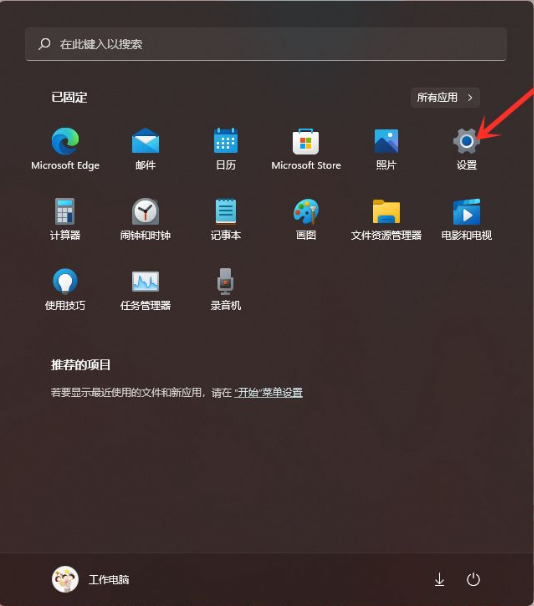
3.进入到页面我们在左侧找到”应用“选项,然后在右侧找到”应用和功能“。
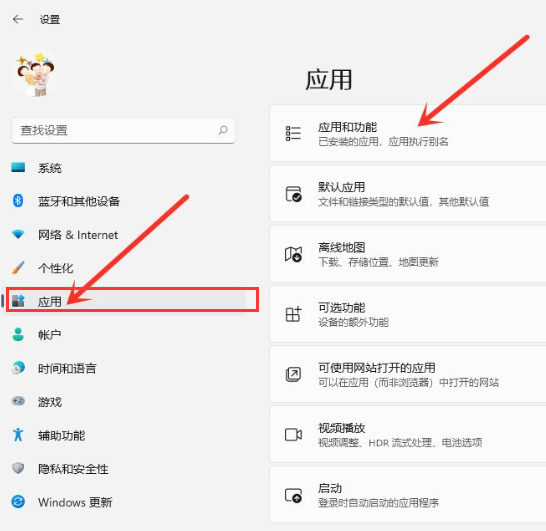
4.进入”应用和功能“界面,在应用列表中找到要卸载的应用,点击右侧的”┇“。
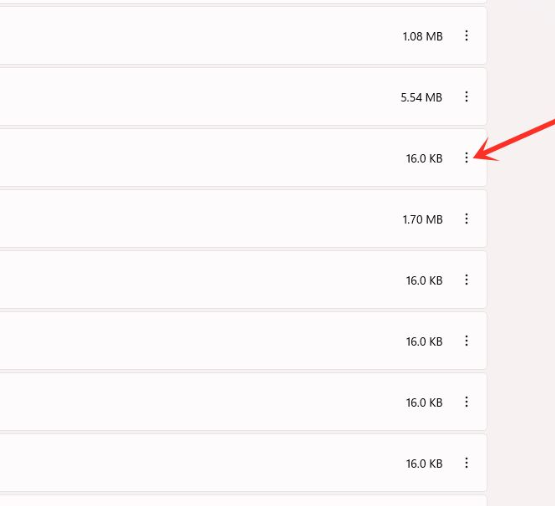
5.然后我们在弹出的选项中点击”卸载“。
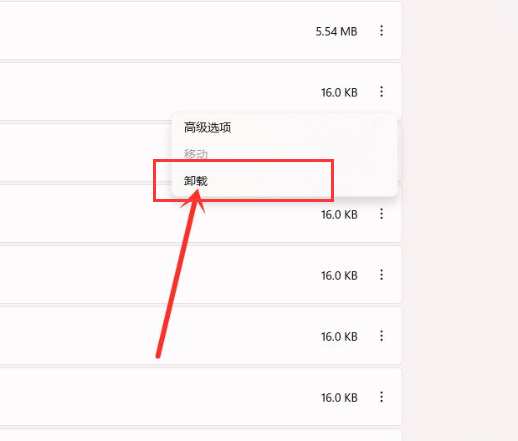
6.最后我们在弹出的窗口中点击”卸载“即可。
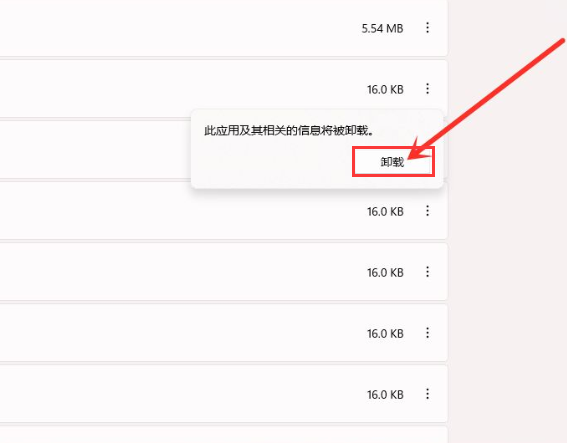
关于win11怎么卸载的方法就分享到这,大家学会了吗,遇到不需要的软件就删除了吧这样才不会影响电脑运行速度。
 有用
26
有用
26


 小白系统
小白系统


 1000
1000 1000
1000 1000
1000 1000
1000 1000
1000 1000
1000 1000
1000 1000
1000 1000
1000 0
0猜您喜欢
- win11 最新系统安装教程2022/12/23
- win11怎么安装2021/12/15
- 电脑如何自己重装系统win112022/07/12
- 戴尔Win11如何进入安全模式?..2023/12/23
- win11连校园网不弹页面如何解决..2023/04/25
- win11更新助手下载2023/11/22
相关推荐
- 联想win11系统关闭电池养护的方法..2022/08/29
- win11激活密钥专业版激活方法..2021/12/09
- 解答电脑升级win11需要多少钱..2021/08/23
- 正版Win11使用指南2023/10/23
- 解决win11怎么强制黑屏的方法..2022/08/13
- win11桌面一直刷新怎么办如何解决..2023/02/04














 关注微信公众号
关注微信公众号



